MP4'ü Yüksek Kalitede GIF'e Dönüştürmek İçin Eksiksiz Kılavuz
Bu makale, MP4'ü GIF'e dönüştürmek için dört etkili yöntemi keşfedecek. MP4 dosyalarınızı yazılım kurulumu olmadan GIF biçimine dönüştürmenin hızlı ve kolay bir yolunu sağlayan çevrimdışı ve çevrimiçi dönüştürme araçlarıyla başlayacağız. Hepimizin bildiği gibi MP4'ü GIF'e dönüştürme genellikle aşağıdaki nedenlerle yapılır: GIF dosyaları genellikle MP4 videolardan daha küçük dosya boyutlarına sahiptir, bu da onları web sitelerinde, sosyal medya platformlarında veya dosya boyutu kısıtlamalarının geçerli olabileceği mesajlaşma uygulamalarında paylaşmak için daha uygun hale getirir. MP4'ü GIF'e dönüştürdüğünüzde videoyu sıkıştırabilir ve dosya boyutunu azaltabilirsiniz. GIF'ler ayrıca internette popüler bir görsel ifade biçimi haline geldi. MP4 filmleri GIF'lere çevirerek, kolayca paylaşılabilen, duygu ve düşünceleri kısaca ve eğlenceli bir şekilde aktarabilen göz alıcı animasyon içerikler oluşturarak bu akıma katılabilirsiniz. Şimdi bir MP4'ü kolayca GIF'e nasıl dönüştürebileceğimizi görelim.
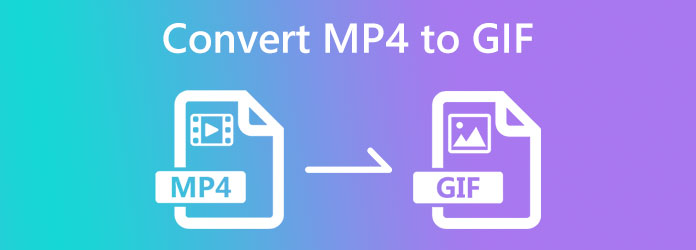
Blu-ray-Master seçildi Video Dönüştürücü Ultimate gelişmiş video dönüştürme aracı olarak. Bunun arkasındaki sebep, kullanıcıların MP4 dosyalarını GIF dosyalarına dönüştürürken yüksek kaliteli çıktı almalarına yardımcı olabilecek harika özelliğidir.
Bu aracın derinliklerine indiğimizde, toplu olarak MP4'ü GIF'e dönüştürme, bir MP4 videodan animasyonlu bir GIF'i kırpma gibi birçok özellik sunduğunu görebiliriz. Özellikleri kullanırken size rehberlik etmesi için lütfen okumaya devam edin ve sahip olduğu harika özellikleri kendiniz keşfedin.
Temel Özellikler:
Video Dönüştürücü Özelliğini Kullanma.
Yukarıda açıkladığımız gibi, Blu-ray Master seçilmiş Video Converter Ultimate'ı kullanarak harika bir dönüştürme özelliği elde edebiliriz. Bu nedenle, dönüştürücü özelliğini kullanarak MP4'ünüzü GIF'e dönüştürmek artık çok kolay. Dönüşümlerinizi tamamlamak için aşağıdaki işlemleri yapın.
Bu programı PC'nizde başlatın ve kullanın. Seçme Dosya Ekle or Klasör Ekle tıklayarak Dosya Ekle düğmesine basın.
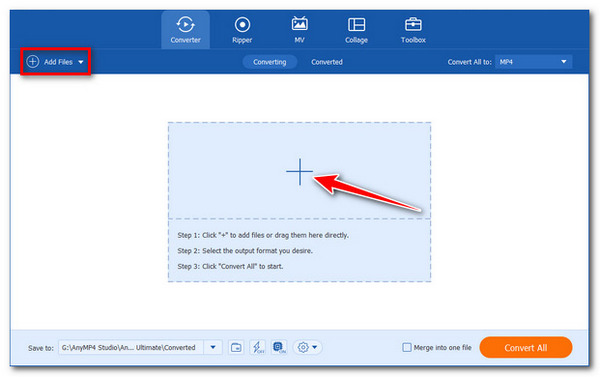
Video dosyasının sağ tarafında biçim simgesini seçin. Daha sonra, bir ayar listesi görülür. Bir ön ayar seçin ve profil parametrelerini gerektiği gibi değiştirin. Lütfen seç GIF bu bölümdeki biçimler listesinden.
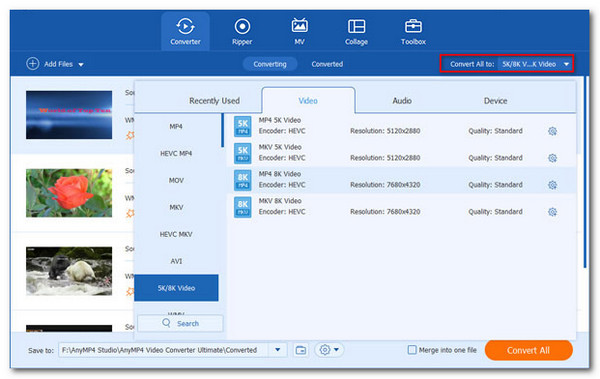
Dönüştürülen dosyalar için sol alt tarafta bir yol seçilmelidir. Ana ekranın üzerine tıklayın Hepsini dönüştür medya dosyalarınızı dönüştürmek ve bunları bilgisayarınızda sesle oynatmak için düğme.
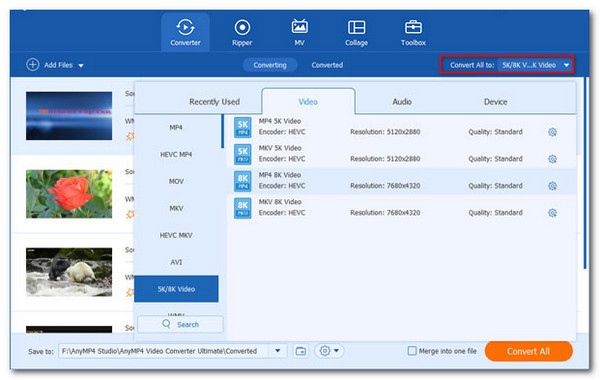
İşte aldın; Blu-ray Master, güvenilir ve etkili video dönüştürme özelliği nedeniyle Video Converter Ultimate'ı seçti. Bunun için MP4'ünüzü GIF'e dönüştürmenin çok kolay olduğunu ve birçok kullanıcı tarafından önerildiğini görebiliriz. Bu aracı ücretsiz ve daha kaliteli çıktılar için kullanabilirsiniz. Şimdi indirin ve sahip olduğu tüm eksileri deneyimleyin.
GIF Oluşturucu Özelliğini Kullanma
Dönüştürme aracının ötesinde, harika Blu-ray Master seçilmiş Video Dönüştürücü, GIF Oluşturucu gibi daha fazla özellik sunar. MP4 dosyanızdan ve görüntü dosyalarınızdan GIF oluşturmayı mümkün kılacaktır. Nasıl kullanabileceğimizi kontrol edelim.
Altında GIF Maker'a bir video ekleyin Araç Kutusu. Kullanabilirsiniz Ekle aracın merkez arayüzünden simge.
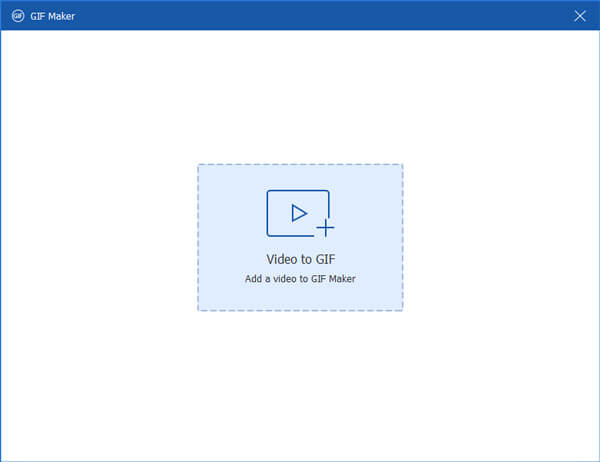
Video, aşağıdakiler de dahil olmak üzere çeşitli araçlar kullanılarak düzenlenebilir: Döndür ve Kırp, Efekt ve Filtre, Filigran, ses, ve Altyazı. Alternatif olarak, videodan istediğiniz GIF oluşturma bölümünü kesin ve kaydedin.
Animasyonlu GIF'inizi yapmak için tıklayın GIF oluştur.
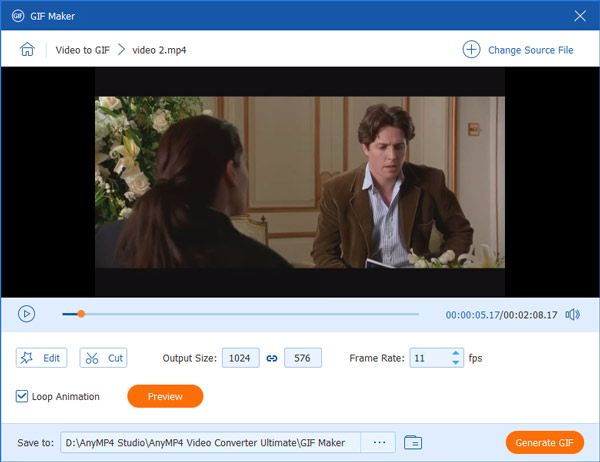
Blu-ray Master tarafından seçilen Video Converter Ultimate tarafından size sunulan güçlü özellikler bunlardır. Video dosyalarınızı GIF'lere dönüştürmek için harika bir araca sahiptir. Ayrıca kullanımının çok basit olduğunu ve bunu mümkün kılmak için herhangi bir beceriye ihtiyaç duymadığını da görebiliriz. Son olarak, bu adımları doğru bir şekilde takip edersek, yüksek kaliteli bir çıktı üretmesi de beklenir.
Photoshop, hem Mac hem de Windows kullanıcılarının erişebileceği sağlam düzenleme özelliklerine sahip harika bir masaüstü programıdır. Bir videoyu animasyonlu bir GIF'e dönüştürmek mümkün olmalıdır, çünkü aşağıdakileri yapmak için bu eylemleri takip ediyoruz:
İlk olarak, uygun olanı indirin Photoshop cihazınız için sürüm. Kurulumdan sonra uygulamayı çalıştırın.
seçmek fileto, İçe Aktar bölümüne gidin ve Katmanlara Video Çerçeveleri seçenek. Bundan sonra video dosyanızı seçin, ardından tıklayın. Açılış.
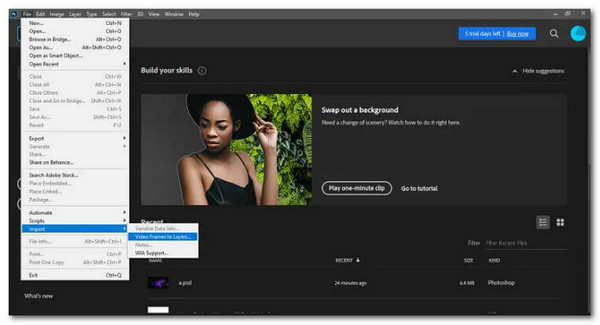
Bir diyalog kutusu belirecek ve birkaç düzenleme seçeneği olan küçük bir ön izleme görünecektir. Şuradan radyo düğmesini bırakın: Sona Başlamak videoyu dönüştürmek için Ancak, bir iksiri dönüştürmeniz gerekirse, Yalnızca Seçilen Aralık'ı seçin ve sağlanan kontrolleri kullanarak aralığı seçin. kontrol et Çerçeve Animasyonu Yap seçeneği de.
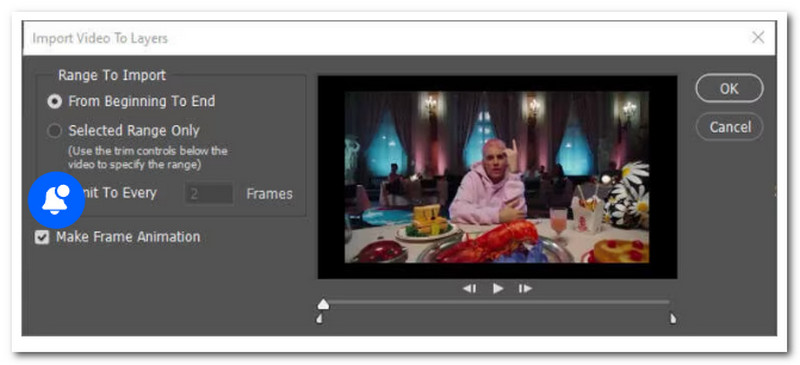
Yapabileceğimiz bir sonraki şey zaman çizelgesini açmak. Katmanları oluşturduktan sonra, Katmanları başlatmak için Pencere menüsü altındaki Zaman Çizelgesi seçeneğini seçin. Zaman Çizelgesi Paneli.
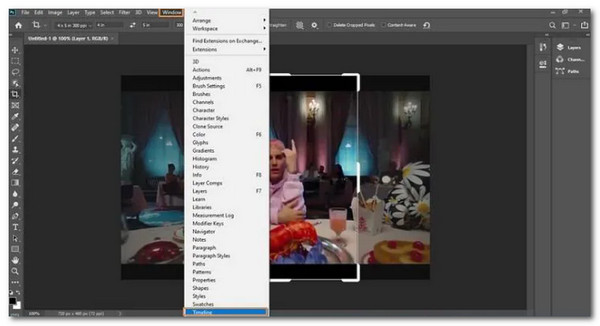
seçerek GIF çerçevelerinizi kaydedin. fileto, görüldüğü gibi Ihracat. Bundan sonra lütfen Web için Kaydet (Eski) görünen menüden.
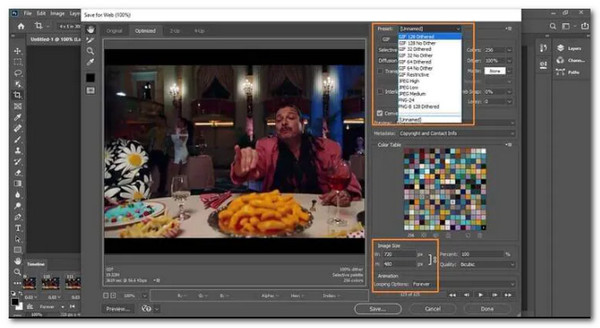
Bir açılır iletişim kutusunda GIF'iniz için bir önizleme penceresi görünecektir. Burada GIF kalitesini zevkinize göre özelleştirebilirsiniz. İlk olarak, GIF itibaren Preset dokunarak açılır menüyü açın. Ayrıca resminizi altında yeniden boyutlandırabilirsiniz. Görüntü boyutu açılır liste ve Döngü Seçenekleri için GIF'i döngüye al.
Adobe Photoshop, MP4'ü GIF'e dönüştürmek gibi farklı medya değişiklikleri için çok kullanışlıdır. Ancak, aracın acemi kullanıcılar için olmadığını ve ustalaşmasının zaman alması gerektiğini unutmayın.
Ücretsiz ve açık kaynaklı yazılım projesi FFmpeg, video, ses ve diğer multimedya dosyalarını ve akışlarını yönetmek için bir kitaplıklar ve araçlar topluluğudur. FFmpeg komut satırı programı, farklı ses ve video formatlarının dönüştürülmesine de yardımcı olur. FFmpeg çeşitli şekillerde kurulabilir. En önemli şey, en güncel yeteneklerini kullanabilmemiz için FFmpeg'in en son kararlı sürümünü yüklediğimizden emin olmaktır. Adımlar aşağıdaki gibidir:
Ffmpeg paketi Linux'ta yüklü değilse, önce bunu yapın. Başlat terminal programı.
koşmak ffmpeg -i kat.mp4 kat.gif cat.mp4'ü şimdi cat.gif'e dönüştürmek için. Artık yeni oluşturulan bir gif dosyasını kontrol etmek için ls komutunu kullanabilirsiniz: ls -l kedi*
Bundan sonra, biraz cat.gif oynatmak istiyorsanız, aşağıdakileri deneyin. ffplay komutu: ffplay cat.gif. Son olarak, cat.gif dosyasını başlatmak için varsayılan uygulamanızı veya bir web tarayıcısını kullanın. Örnekler şunları içerir: xdg-aç cat.gif
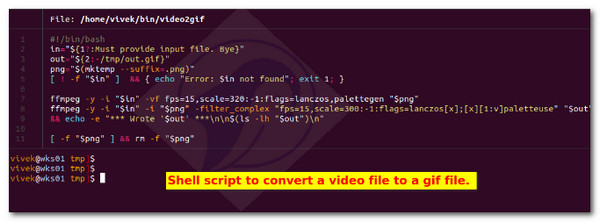
Bu yöntem, Linux bilgisayarları kullanan kullanıcılar için çok etkilidir. FFmpeg, dönüştürmede öğeleri ve karakterleri kullanması ile bilinir. Bu işlemin diğer yöntemlere göre biraz daha karmaşık olduğunu ancak etkili olduğunu da görebiliriz. Ancak, hızlı bir işlem istiyorsanız, o zaman sizin için önerilmez.
iPhone cihazımız, medya dosyalarımızı her zaman görüntülemek için harika ortamlardan biri haline geldi. MP4 ve GIF dahil olmak üzere çok çeşitli formatları destekler. MP4 dosyanız inanılmaz anlar içerebilir ancak daha uzun bir oynatmada olabilir. Bunun için daha kısa yapmak mümkün olacaktır. Videoda belirli bir anı seçip onu bir GIF'e dönüştürebiliriz. Ek olarak, Apple'ın yazılımını kullanarak hiçbir şey indirmeden iPhone ve iPad'inizde video kayıtlarını hızlı ve kolay bir şekilde GIF'lere dönüştürebilirsiniz. Kısayollar uygulama. Prosedürler aşağıdaki adımlarda gösterilmektedir.
Açın Kısayollar başvuru. aramak için Galeri sekmesini kullanın. GIF'ye video, sonuçlarda görünen kısayola ve ardından Kısayol Ekle.
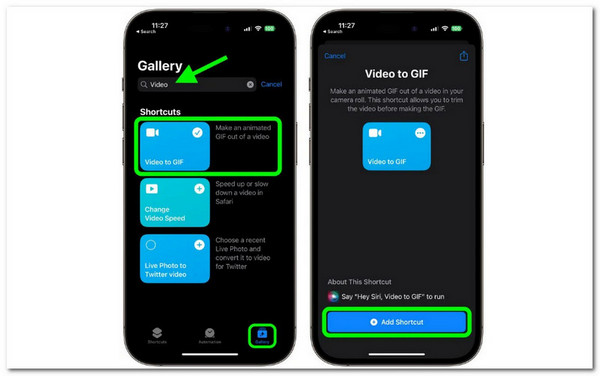
Kısayolun kartına dokunarak Kısayollarım menüyü çalıştırabilirsiniz. Fotoğraf kitaplığınızdaki GIF'lere dönüştürebileceğiniz videoların bir listesi size gösterilecektir. Dönüştürmek istediğiniz video klibi seçin.
Video çok uzunsa, filmin her iki ucundaki köşeli çift ayraçları sürükleyerek videoyu kısaltmaya davet edileceksiniz. Ardından seçin İndirim. Dokunun paylaş Bir görüntüyü kaydetmek veya bir paylaşım seçeneği belirlemek için önizlemenin altındaki düğmesine basın. Musluk tamam İşin bittiğinde
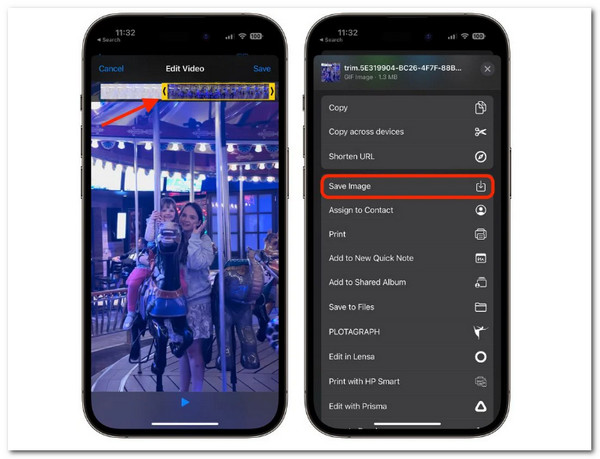
Şimdi, en sevdiğimiz anılarımızı MP4'ten GIF'e dönüştürmenin en hızlı yolu bu. iOS, Kısayol gibi özellikler sunmada harikadır. Kullanılabilir hale getirmek için burada Apple Kimliğimize ihtiyacımız olduğunu hatırlamalıyız.
Listemizdeki son uygulama, Android kullanıcılarını hazırlıksız yakalayabilir. KKapps, basitlik ve işlevselliğin ideal karışımını yakalayan bir video dönüştürme aracı yarattı. Bu nedenle, MP4'ü GIF'e kolaylıkla dönüştürmek istiyorsak, Android cihazımızda kullanabileceğimiz harika araçlardan biridir.
Bunu mümkün kıldığımız için aşağıdaki adımları görebilirsiniz.
Karşınıza çıkan ilk ekran size hemen iki seçenek sunuyor. Seçmek Dönüştürülecek Yeni Videolar veya tamamlanmış dönüşümlerinizi inceleyin.
Bundan sonra, lütfen klasördeki belirli MP4'ü seçin. Ardından, kaydırıcı dönüştürmek istediğimiz kısmı ayarlarken. Şimdi, Sonraki düğmesine basın.
Son olarak, GIF çıktı biçimi olarak, ardından dönüştürmek süreci bitirmek için.
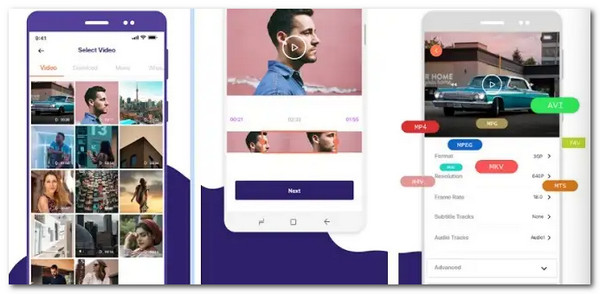
İşte MP4'ü GId'ye sorunsuz bir şekilde dönüştürmemize yardımcı olabilecek, Android için başka bir kullanışlı uygulama. Bu uygulama kolayca kullanılabilir, ancak bize özellikle birkaç dosyayla sınırlı bir dönüştürme işlemi sağlayabilir. Bu nedenle, eksiksiz bir dönüştürme işlemi için bir Masaüstü aracına ihtiyacınız var.
GIF dönüştürme orijinal MP4 dosyasını etkiler mi?
Hayır, dönüştürme işlemi orijinal MP4 dosyasını etkilemez. MP4'ten GIF'e dönüştürme, orijinal videoyu olduğu gibi bırakırken ayrı bir GIF dosyası oluşturur. Orijinal video dosyasında herhangi bir değişiklik veya veri kaybı endişesi duymadan MP4'ü güvenli bir şekilde GIF'e dönüştürebilirsiniz.
Dönüştürme sırasında GIF'in kalitesini ve boyutunu ayarlayabilir miyim?
Evet, çoğu dönüştürme yöntemi ve aracı, ortaya çıkan GIF'in kalitesini ve boyutunu özelleştirmenize olanak tanır. Kare hızı, süre, renk paleti ve görüntü çözünürlüğü gibi seçenekler, GIF'i kullanmayı planladığınız yerde tercihlerinize veya platformun gereksinimlerine göre çıktıyı optimize etmek için ayarlanabilir.
Bir MP4 dosyasından oluşturulabilecek bir GIF'in maksimum süresi nedir?
Bir GIF'in maksimum süresi, dönüştürme için kullanılan yönteme ve araca göre değişebilir. Bazı çevrimiçi araçlar veya platformlar, ortaya çıkan GIF'in süresini genellikle birkaç saniye ile birkaç dakika arasında sınırlayabilir. Dönüştürme sürecini başlatmadan önce seçtiğiniz aracın veya platformun belirli sınırlamalarını kontrol etmeniz önerilir.
Bir GIF'i tekrar MP4 videoya dönüştürebilir miyim?
Bir GIF'i MP4 videoya dönüştürme biçimi mümkündür ancak farklı bir işlem gerektirir. GIF'ler temelde bir döngüde görüntülenen bir dizi ayrı karedir, MP4 ise sıkıştırılmış ses ve görsel verileri içeren bir video formatıdır. Bir GIF'i tekrar MP4'e dönüştürmek için, GIF'ten kareleri çıkarmanız ve ardından video düzenleme yazılımı veya özel araçlar kullanarak videoyu yeniden oluşturmak için varsa bunları orijinal sesle birleştirmeniz gerekir.
MP4'ü GIF'e dönüştürmek, büyüleyici görsel içerik oluşturmak için bir olasılıklar dünyasının kapılarını açar. Kolaylık için çevrimiçi araçları, gelişmiş özellikler için masaüstü yazılımını, teknik kontrol için bir komut satırını veya hareket halindeyken dönüştürme için mobil uygulamaları tercih edin, herkese uygun bir yöntem vardır. İhtiyaçlarınıza ve tercihlerinize uygun olanı bulmak için farklı yöntemlerle denemeler yapın. MP4 dosyalarınızı GIF'lere dönüştürmeye bugün başlayın ve çevrimiçi iletişim ve içerik oluşturma çabalarınızda yeni bir görsel ifade boyutunun kilidini açın.
Daha fazla Okuma
Masaüstü ve Çevrimiçi Aracı Kullanarak GIF'i WMV'ye Dönüştürme
GIF'ler eğlencelidir ancak bazen cihazınızda oynatılamaz. Bu nedenle, GIF'leri WMV'ye dönüştürmek için en iyi çevrimiçi/çevrimdışı dönüştürücüleri sağlıyoruz.
GIF'ten Filigran Nasıl Kaldırılır [3 Yolda Çözülür]
Filigransız bir GIF'iniz olsun. Bu gönderiye tıklayın ve günümüzün en iyi üç filigran sökücüsünü kullanarak bir GIF'in filigranını kaldırmaya ilişkin tüm yönergeleri görün.
GIF'e Ses Nasıl Eklenir: Masaüstü ve Mobil Cihazlarda En İyi Yollar
GIF'e ses eklemeniz gerekiyor ama nasıl yapacağınızı bilmiyorsanız bu yazıya tıklamalısınız. Bu gönderi, PC ve telefonlarda izlenecek en iyi yöntemleri özetlemektedir.
Bir GIF'i Çevrimiçi ve Çevrimdışı Olarak Tersine Çevirmenin 2 Yöntemini Öğrenin
Bu gönderiyi okuyarak, size çevrimdışı ve web üzerinde en verimli GIF ters çeviriciyi kullanarak bir GIF'i nasıl tersine çevireceğiniz konusunda kapsamlı bir izlenecek yol göstereceğiz.